

- 首页
- 全部直播
- 赛程
- 下载APP

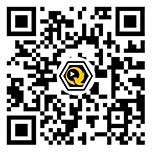
用手机浏览器扫一扫
精彩马上呈现
登录注册
预约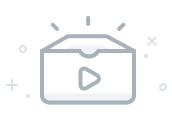 预约列表空空如也~
预约列表空空如也~
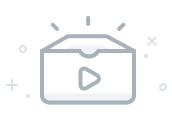 预约列表空空如也~
预约列表空空如也~查看更多
关注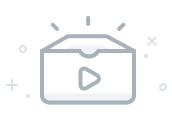 关注列表空空如也~
关注列表空空如也~
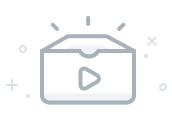 关注列表空空如也~
关注列表空空如也~查看更多
主播
退出登录
经验值 1/200
还差 0 经验到下一等级
个人中心
我的关注
我的预约
主播中心
确认退出
取消





登录
 登录即代表你已同意《用户服务协议》
登录即代表你已同意《用户服务协议》

注册
 我已阅读并同意 《用户服务协议》
我已阅读并同意 《用户服务协议》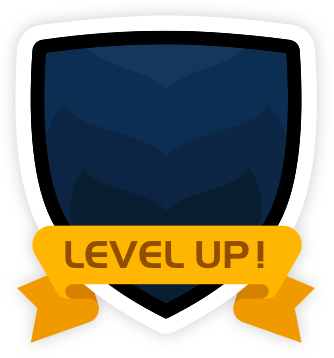
一、 软件介绍
Q:什么是OBS?
A:OBS是目前最好用的直播软件,并且支持MAC的OS X系统。
Q:好用不?
A:国外软件有中文无广告全免费,安装就含32位与64位版本,通吃各种电脑。
Q:哪下载?为啥用它?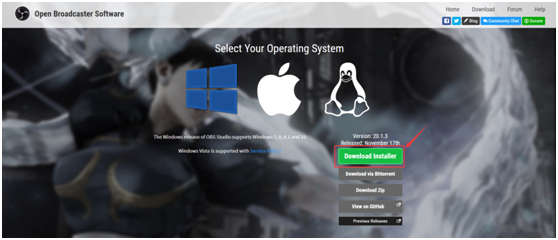
A:登入 https://obsproject.com/download,选择对应系统点击绿色按钮下载安装程序。
OBS优点:绿色,傻瓜,好用,有深度。
二、 通用快速上手指南
打开OBS软件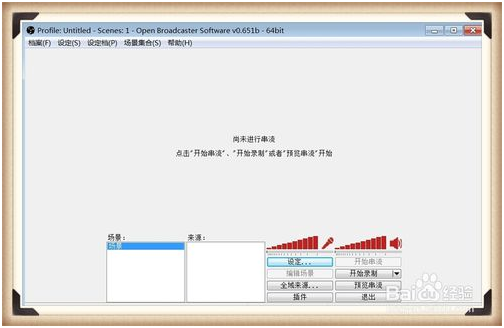
1.设置参数:选“设定”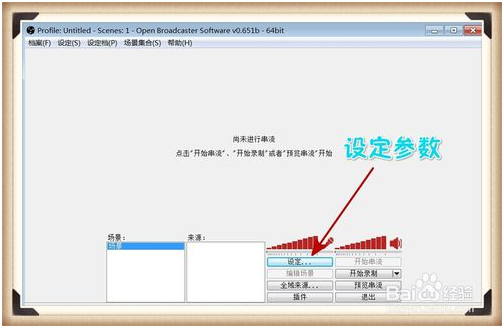
2.广播设定:录制课程模式:选择只输出文件;做直播模式选择:直播流(去个人中心把FMS URL 和串流吗复制到这来。
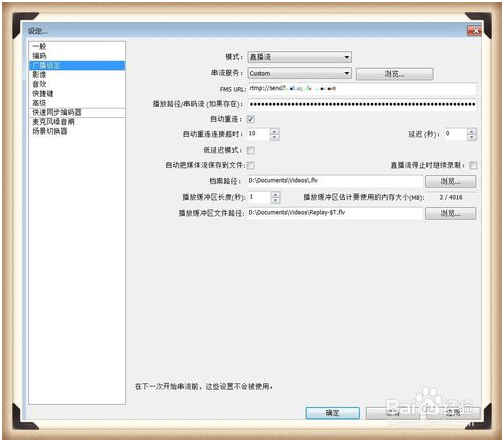
3.编码——视频录制,如图一所述设置好(这样设置的参数就能录制出1080原画课程)。视频直播,如图二设置好。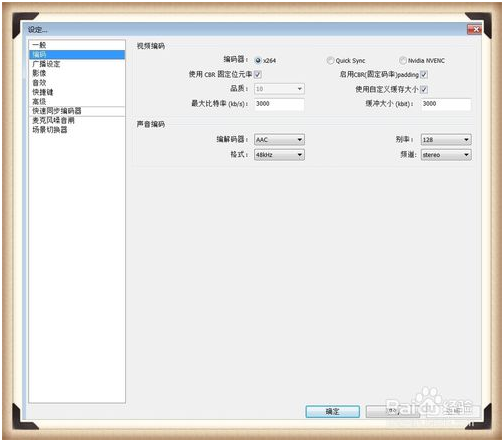
4.影像——显卡选择,录制视频和直播设置基本一样。基本解析度代表电脑分辨率,是多少填多少。压缩分辨率代表:视频网站上传的视频分级比如、蓝光1080(1920*1080)、超清、高清、和分辨率有关。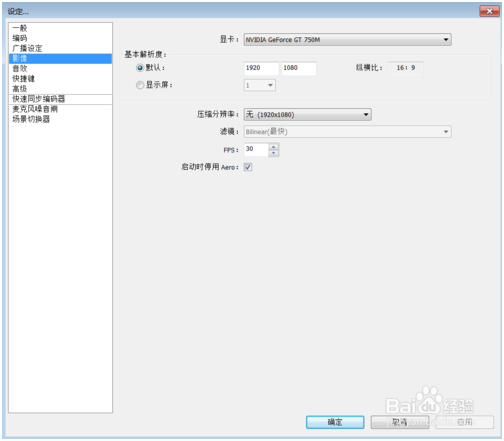
5.音效选择(有外置声卡的请选择外置声卡,没有就选择默认。)其他参数就选择默认就可以了。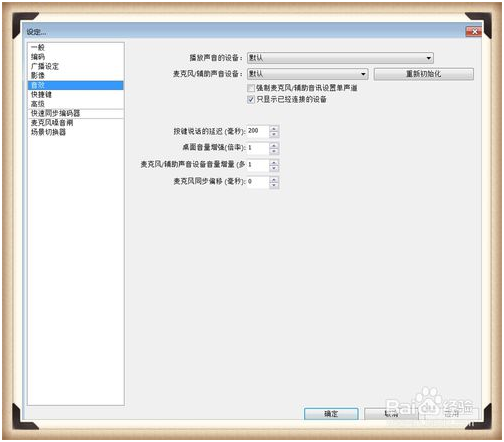
6.参数选择完毕。1、右键添加场景。2、选择来源:右键添加显示器获取或直播源(在显示器获取、图片、文字、游戏源、基础上选择position/size,可以更改屏幕大小、居中,水平)。
7.开始串流预览,预览没问题就开始录制或直播了。
OBS视频教程地址:https://www.bilibili.com/video/av5658051/
三、常见问题
1、D3DX10_43.dll错误,80004005错误,请确保
DIRECTX
C++
NET FRAMEWORK 4.0程序是最新的。
2、别人老说我画面卡怎么回事?
打开OBS界面,看是否有跳帧,丢帧现象。跳帧,说明你CPU吃不消,降低分辨率。丢帧,说明你最大比特率(码率)太高了,实际上传速度达不到,才会丢帧,降低码率。这种情况小区共享宽带特别常见。
3、为什么我看不到直播画面/直播不了/提示重新连接?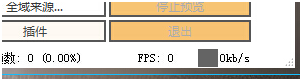
看一下软件右下角是否为灰色,灰色表示未推流成功,请检查网络、电脑防火墙和直播码是否正确。
绿色表示正常推流。(黄色和红色表示直播掉帧,请根据自己的上传速度进行直播设置。)
【小技巧】
1、可以按住Ctrl键移动物件一次多个视窗拖曳按住,Shift键调整高度宽度会动到该物件比例(会拉到有点长有点扁,拉不好!看字体与画面会模糊)请注意
2、检视视窗里Ctrl + ↑ ↓键盘上下键,可对任物件上前后景位置调整
3、某些游戏发现抓取不到的时候,尝试关闭Aero去抓取!
4、OBS支援按键发话!!不想狂飙脏话的时候好用!或是有家人叫骂时很即时能反应!
5、断网后有可能造成直播码失效(直播码有效期8小时),需要重新获取一下直播码才可以推送成功!